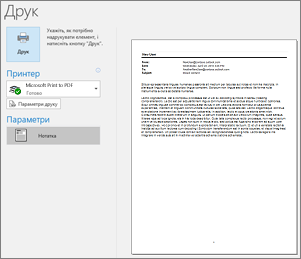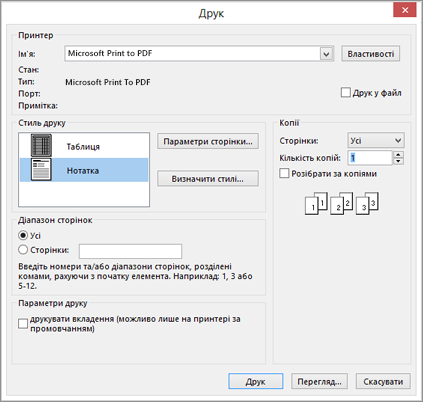Друк повідомлень, календарів та інших елементів Outlook
Застосовується до
В Outlook можна друкувати контакти, повідомлення, календарі, наради й завдання. Для кожного типу елементів Outlook передбачено кілька різних параметрів друку.
Виберіть варіант вкладки нижче для версії Outlook, яка використовується. Визначення своєї версії Outlook
Примітка.: Якщо кроки на цій вкладці Нова версія Outlook не допомогли, можливо, ви ще не використовуєте нова версія Outlook для Windows. Виберіть класичну програму Outlook і виконайте ці кроки.
Друк повідомлення
-
Виберіть повідомлення. На стрічці виберіть вкладку Основне, а потім натисніть кнопку Друк угорі.
-
У діалоговому вікні Друк виберіть принтер, макет і сторінки, які потрібно надрукувати.
-
Натисніть кнопку Друк.
Друк календаря
-
В області переходів виберіть
-
На вкладці Основне натисніть кнопку Друк.
-
У діалоговому вікні попереднього перегляду в розділі Календар виберіть календар, який потрібно надрукувати.
-
У розділі Подання виберіть потрібний макет календаря, наприклад Робочий тиждень або Місяць.
-
Виберіть проміжок часу та вкажіть, чи потрібно використовувати міні-місяць або докладний порядок денний. (Кожен вибраний фрагмент відразу відображається на зображенні попереднього перегляду.)
-
Вибравши потрібні параметри, натисніть кнопку Друк.
-
У діалоговому вікні Print (Друк) виберіть принтер, а потім знову натисніть кнопку Print (Друк).
Порада.: Щоб зберегти календар у форматі PDF, у розділі Принтер виберіть пункт Microsoft Print to PDF (Друк у форматі MICROSOFT у форматі PDF).
Друк зображення в електронному листі
Наразі не можна надрукувати зображення з тексту повідомлення. Проте ось кілька ідей.
-
Клацніть зображення правою кнопкою миші та виберіть
Порада.: Якщо зображення в режимі попереднього перегляду обрізається, зніміть прапорець Припасувати зображення до рамки.
-
Клацніть зображення правою кнопкою миші та виберіть
-
Якщо ви отримали зображення як вкладення, клацніть стрілку поруч із зображенням і виберіть Завантажити або Зберегти у OneDrive.
Друк будь-якого елемента Outlook
-
Виберіть електронний лист, календар, контакт або елемент завдання для друку.
-
Натисніть кнопку Файл > Друк , щоб переглянути попередній перегляд елемента, вибраного для друку.
Примітка.: Щоб надрукувати елементи, можна також скористатися сполученням клавіш Ctrl+P .
-
Виберіть потрібний принтер, якщо його ще не вибрано.
-
Натисніть кнопку Параметри друку , щоб за потреби змінити параметри друку.
-
Розділ "Принтер" Виберіть принтер, надрукуйте файл або виберіть пункт Властивості, щоб установити орієнтацію макета та змінити параметри паперу або виводу.
-
Розділ "Стиль друку " Різні типи елементів Outlook мають різні параметри стилю друку. Найпоширеніші стилі – "Таблиця" й "Нотатка". Виберіть Параметри сторінки , щоб вибрати різні шрифти, змінити певні властивості паперу та формату або додати верхній або нижній колонтитул. Якщо потрібно зберегти власний настроюваний стиль, виберіть визначити стилі та відредагуйте певний стиль.
-
Розділ "Діапазон сторінок" Друк усіх сторінок вибраного елемента або визначення сторінок для друку
-
Розділпараметрів друку Ви можете вибрати, чи слід друкувати будь-які вкладення.
-
Розділ "Копії" Установіть кількість сторінок і кількість копій для друку та вкажіть, чи потрібно зіставляти копії.
-
-
Натисніть кнопку Друк.
Друк одного контакту
-
Виберіть Люди або піктограму Люди в нижній частині вікна Outlook.
-
У область папок в розділі Мої контакти виберіть папку контактів, яка містить контакт, який потрібно надрукувати.
-
Двічі клацніть контакт, щоб відкрити його.
-
Виберіть Файл > Друк.
-
Праворуч у режимі попереднього перегляду відобразиться контакт, який потрібно надрукувати. Якщо це потрібний формат і потрібно надрукувати всі сторінки, натисніть кнопку Друк. Інакше перейдіть до кроку 6.
-
Натисніть кнопку Параметри друку , щоб відкрити діалогове вікно Параметри друку.
-
У розділі Стиль друку виберіть визначити стилі > Редагувати, щоб змінити шрифти, поля, параметри паперу та колонтитулів. Завершивши вносити зміни, натисніть кнопку OK, а потім – Друк.
-
У діалоговому вікні Друк у розділі Діапазон сторінок введіть номери сторінок або діапазон номерів сторінок, які потрібно надрукувати, а потім натисніть кнопку Друк.
-
Друк деяких або всіх контактів в адресній книзі
Щоб надрукувати лише певні записи зі списку контактів, спочатку їх потрібно відфільтрувати. Потім виконайте вказівки з друку всіх контактів, наведені в цій статті. Щоб дізнатися більше про фільтрування списку контактів, ознайомтеся зі статтею Використання вбудованих фільтрів пошуку в Outlook.
-
Виберіть Люди або піктограму Люди в нижній частині вікна Outlook.
-
У область папок в розділі Мої контакти виберіть папку контактів, яка містить контакт, який потрібно надрукувати.
-
Виберіть Файл > Друк.
-
Праворуч у режимі попереднього перегляду відобразяться контакти, які потрібно надрукувати. Якщо це потрібний формат і потрібно надрукувати всі сторінки, натисніть кнопку Друк. Інакше перейдіть до кроку 5.
-
Натисніть кнопку Параметри друку , щоб відкрити діалогове вікно Параметри друку.
-
У розділі Стиль друку виберіть визначити стилі > Редагувати, щоб змінити шрифти, поля, параметри паперу та колонтитулів. Завершивши вносити зміни, натисніть кнопку OK, а потім – Друк.
-
У діалоговому вікні Друк у розділі Діапазон сторінок введіть номери сторінок або діапазон номерів сторінок, які потрібно надрукувати, а потім натисніть кнопку Друк.
-
Під час використання команди "Файл "> "Друк " для відображення подання "Друк", яке містить параметри принтера та попередній перегляд, поточне вікно може перейти до тла за головним вікном Outlook. Ви можете мінімізувати основне вікно Outlook, щоб повернути перегляд Друку на передній план. Щоб отримати додаткові відомості про цю проблему, можна знайти проблеми попередній перегляд друку у програмі Outlook.
Увага!: Якщо у вас виникли проблеми з друком, див. посібник виробника принтера або веб-сайт. Крім того, ви можете поставити запитання в спільноті Microsoft Office.
Щоб виконати друк у Outlook.com або інтернет-версія Outlook, зробіть ось що.
Друк повідомлення
-
У вікні попереднього перегляду повідомлення, що з'явиться, натисніть кнопку Друк угорі.
-
У діалоговому вікні Друк виберіть принтер, макет і сторінки, які потрібно надрукувати.
-
Натисніть кнопку Друк.
Друк календаря
-
У поданні Календар на вкладці Основне натисніть кнопку Друк.
-
У діалоговому вікні попереднього перегляду в розділі Календар виберіть календар, який потрібно надрукувати.
-
У розділі Подання виберіть потрібний макет календаря, наприклад Робочий тиждень або Місяць.
-
Виберіть проміжок часу та вкажіть, чи потрібно використовувати міні-місяць або докладний порядок денний. (Кожен вибраний фрагмент відразу відображається на зображенні попереднього перегляду.)
-
Вибравши потрібні параметри, натисніть кнопку Друк.
-
У діалоговому вікні Print (Друк) виберіть принтер, а потім знову натисніть кнопку Print (Друк).
Порада.: Щоб зберегти календар у форматі PDF, у розділі Принтер виберіть пункт Microsoft Print to PDF (Друк у форматі MICROSOFT у форматі PDF).
Друк зображення в електронному листі
Наразі не можна надрукувати зображення з тексту повідомлення. Проте ось кілька ідей.
-
Клацніть зображення правою кнопкою миші та виберіть
Порада.: Якщо зображення в режимі попереднього перегляду обрізається, зніміть прапорець Припасувати зображення до рамки.
-
Клацніть зображення правою кнопкою миші та виберіть
-
Якщо ви отримали зображення як вкладення, клацніть стрілку поруч із зображенням і виберіть Завантажити або Зберегти у OneDrive.